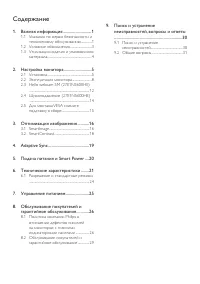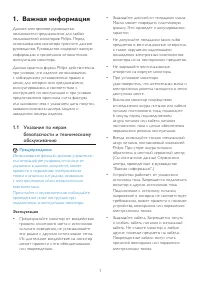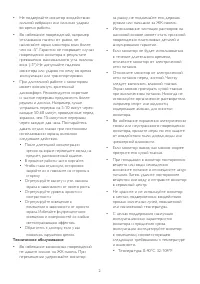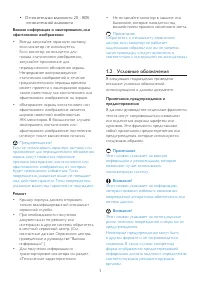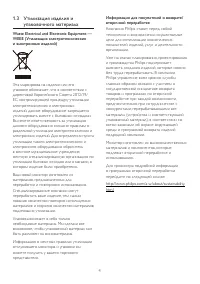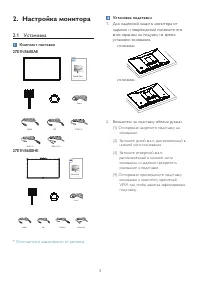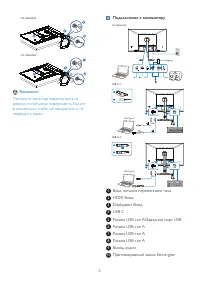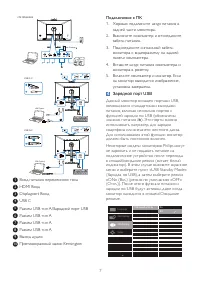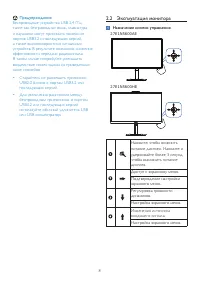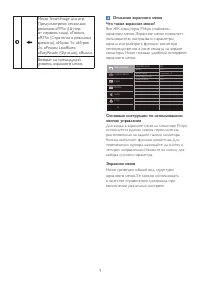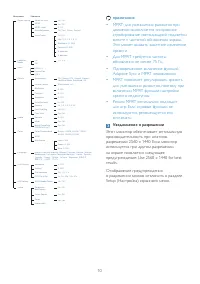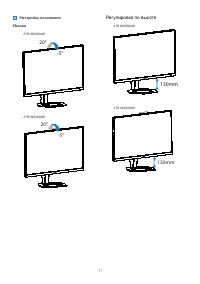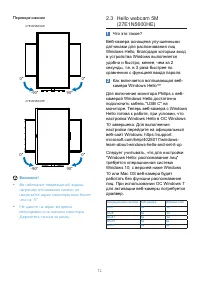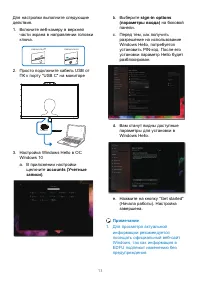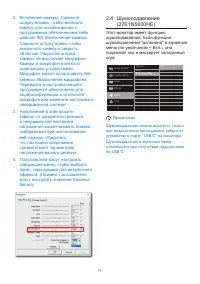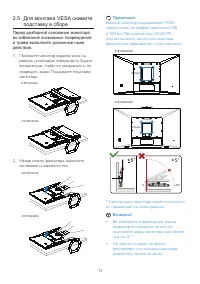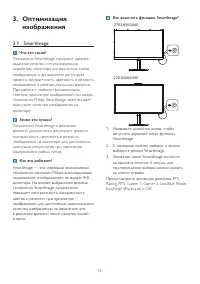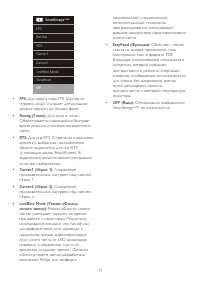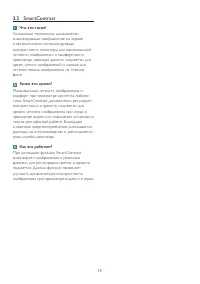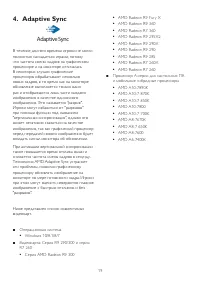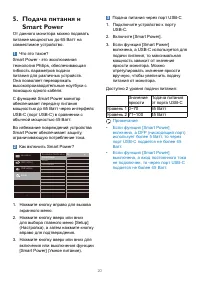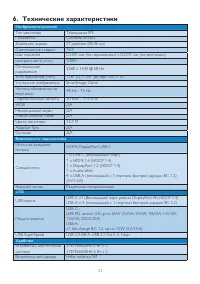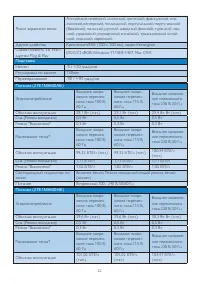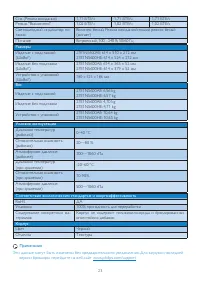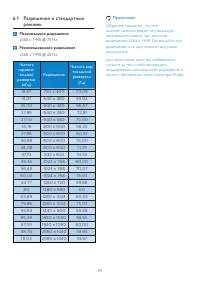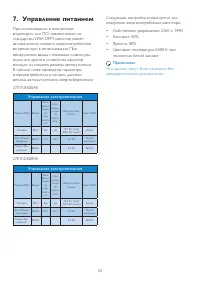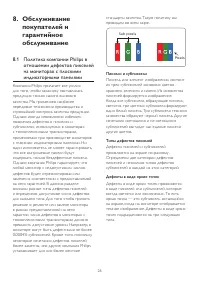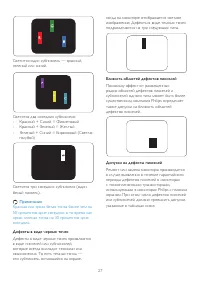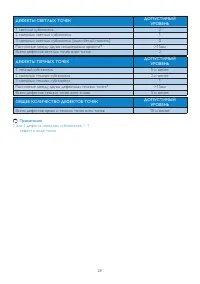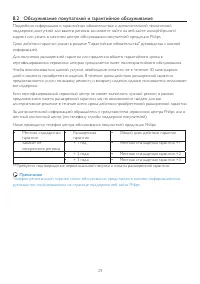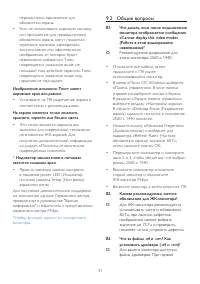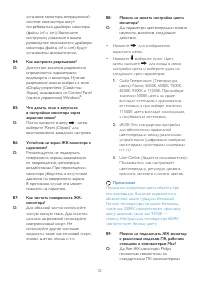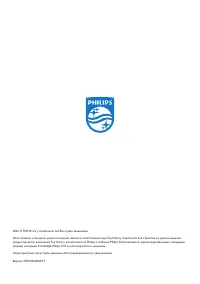Мониторы Philips 27E1N5600AE/00 - инструкция пользователя по применению, эксплуатации и установке на русском языке. Мы надеемся, она поможет вам решить возникшие у вас вопросы при эксплуатации техники.
Если остались вопросы, задайте их в комментариях после инструкции.
"Загружаем инструкцию", означает, что нужно подождать пока файл загрузится и можно будет его читать онлайн. Некоторые инструкции очень большие и время их появления зависит от вашей скорости интернета.
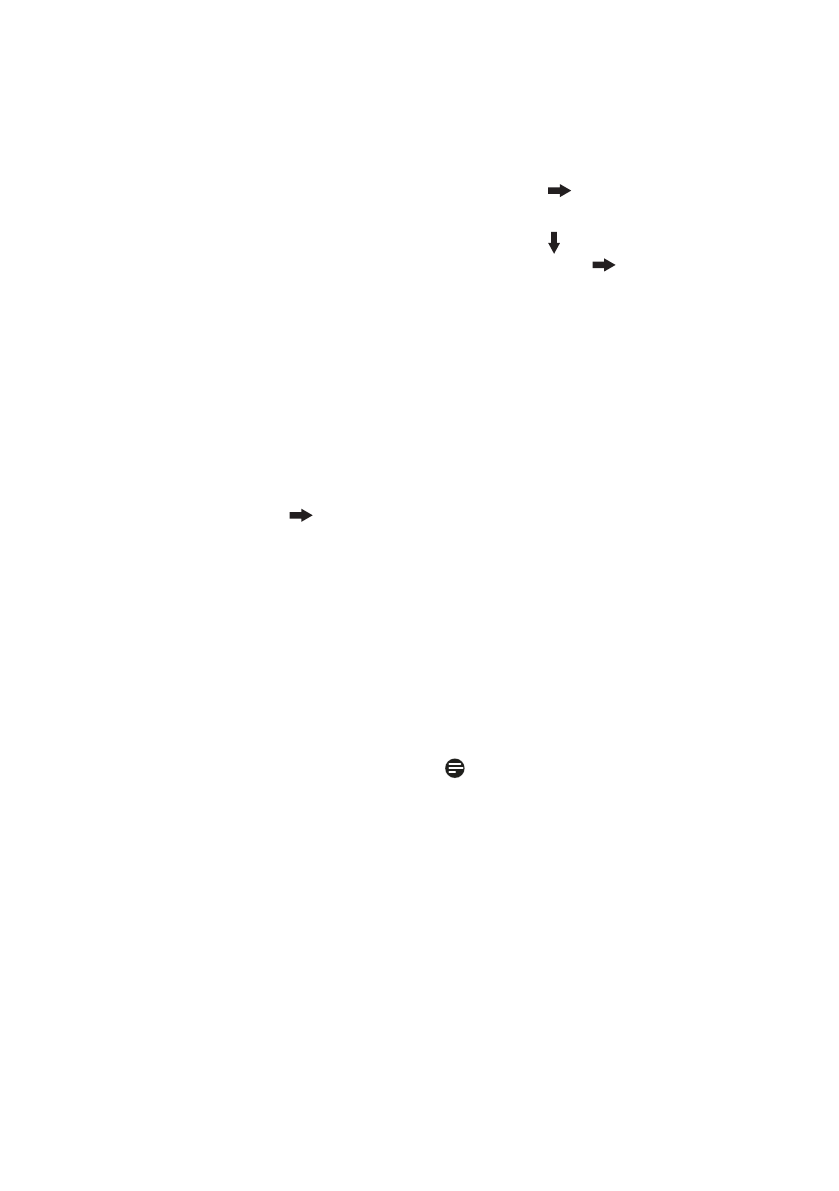
32
установке монитора операционной
системе компьютера могут
потребоваться драйверы монитора
(файлы .inf и .icm). Выполните
инструкции, указанные в вашем
руководстве пользователя, драйверы
монитора (файлы .inf и .icm) будут
установлены автоматически.
В4:
Как настроить разрешение?
О:
Доступные значения разрешения
определяются параметрами
видеокарты и монитора. Нужное
разрешение можно выбрать в окне
«Display proper ties» (Свойства:
Экран), вызываемом из Control Panel
(панели управления) Windows
®
В5:
Что делать, если я запутался
в настройках монитора через
экранное меню?
О:
Посто нажмите кнопку
, затем
выберите 'Reset (Сброс)' для
восстановления заводских настроек.
В6:
Устойчив ли экран ЖК-монитора к
царапинам?
О:
Рекомендуется не подвергать
поверхность экрана, защищенную
от повреждений, чрезмерным
воздействиям. При перемещении
монитора убедитесь в отсутствии
давления на поверхность экрана.
В противном случае это может
повлиять на гарантию.
В7:
Как чистить поверхность ЖК-
монитора?
О:
Для обычной чистки используйте
чистую мягкую ткань. Для очистки
сильных загрязнений используйте
изопропиловый спирт. Не
используйте другие чистящие
жидкости, такие как этиловой спирт,
этанол, ацетон, гексан и т.п.
В8:
Можно ли менять настройки цвета
монитора?
О:
Да, параметры цветопередачи можно
изменить, выполнив следующие
действия.
• Нажмите
для отображения
экранного меню.
• Hажмите выберите пункт Цвет,
затем нажмите
для входа в меню
настройки цвета и выберите один из
следующих трех параметров.
1.
Color Temperature (Температура
цвета): Native, 5000K, 6500K, 7500K,
8200K, 9300K и 11500K. При выборе
значения 5000K цвета на кране
выглядят «теплыми, с красноватым
оттенком», а при выборе значения
11500K цвета выглядят «холодными,
с голубоватым оттенком».
2.
sRGB: Это стандартная настройка
для обеспечения правильной
цветопередачи между различными
устройствами (цифровыми камерами,
мониторами, принтерами, сканерами
и т. п.).
3.
User Define (Задается пользователем):
Пользователь сам настраивает
цветопередачу, регулируя уровень
красного, зеленого и синего цветов.
Примечание
Показания измерения цвета объекта при
его нагревании. Значение выражается в
абсолютной шкале (градусы Кельвина).
Низкие температуры по шкале Кельвина,
такие как 2004K, соответствуют красному
цвету, высокие, такие как 9300K, —
синему. Нейтральная температура 6504K
соответствует белому цвету.
В9:
Можно ли подключать ЖК-монитор
к различным моделям ПК, рабочим
станциям и компьютерам Mac?
О:
Да. Все ЖК-мониторы Philips
полностью совместимы со
стандартными ПК, компьютерами
Содержание
- 2 Содержание
- 3 Важная информация; Указания по мерам; Предупреждения
- 4 Техническое обслуживание
- 5 Условные обозначения; Примечания, предупреждения и
- 6 Waste Electrical and Electronic Equipment —
- 7 Настройка монитора; Установка; Комплект поставки; * Отличается в зависимости от региона; Возьмитесь за подставку обеими руками.
- 10 Эксплуатация монитора; Назначение кнопок управления
- 12 примечание
- 14 Переворачивание; Hello webcam 5M
- 15 Примечание; Для просмотра актуальной
- 17 Перед разборкой основания монитора
- 18 SmartImage; Как это работает?
- 19 • LowBlue Mode (Режим «Фильтр
- 20 SmartContrast
- 21 Adaptive Sync; ■ Операционная система
- 23 Технические характеристики; Возможность подключения
- 26 Максимальное разрешение
- 27 Управление питанием; Управление электропитанием
- 28 Политика компании Philips в; Пиксели и субпиксели
- 31 Обслуживание покупателей и гарантийное обслуживание
- 32 Поиск и устранение; Распространенные неполадки
- 33 *Набор функций зависит от конкретного; Общие вопросы
- 35 а символы
Характеристики
Остались вопросы?Не нашли свой ответ в руководстве или возникли другие проблемы? Задайте свой вопрос в форме ниже с подробным описанием вашей ситуации, чтобы другие люди и специалисты смогли дать на него ответ. Если вы знаете как решить проблему другого человека, пожалуйста, подскажите ему :)